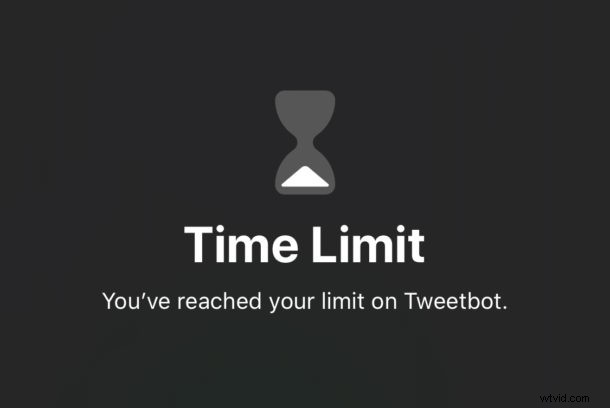
Czy kiedykolwiek chciałeś umieścić blokadę kodu dostępu w aplikacji na iPhone'a lub iPada? Jeśli chcesz uniemożliwić ludziom dostęp do określonych aplikacji, nawet jeśli mają dostęp do Twojego iPhone'a lub iPada i wiedzą, że urządzenia blokują kod dostępu do ekranu, potrzebujesz kodu dostępu do aplikacji. Problem polega na tym, że iOS i iPadOS nie mają mechanizmu zabezpieczającego taką aplikację. Ale istnieje obejście, które wykorzystuje czas ekranu do zrobienia tego samego, wystarczy trochę pracy, aby skonfigurować. Po skonfigurowaniu hasło aplikacji zostanie zablokowane, chociaż istnieją pewne ograniczenia, jak zobaczysz.
Istnieje wiele powodów, dla których warto trzymać niektóre aplikacje z dala od wścibskich oczu. Możesz mieć prywatne zdjęcia, których nie chcesz nikomu oglądać. Lub wrażliwy e-mail. A może udostępniasz urządzenie innym i nie chcesz, aby uzyskiwali dostęp do określonej aplikacji lub danych aplikacji na Twoim iPhonie lub iPadzie. W takich sytuacjach może być korzystne posiadanie dodatkowej warstwy ochrony, nawet jeśli ktoś może uzyskać dostęp do Twojego iPhone'a lub iPada, gdy jest odblokowany. Jeśli to Ty, będziesz musiał przeskoczyć przez kilka kółek, aby skonfigurować Czas przed ekranem z ograniczeniami aplikacji, zanim uzyskasz pożądane bezpieczeństwo. Zaczynajmy.
Jak zablokować aplikacje hasłem na iPhonie i iPadzie
Jeśli masz już skonfigurowany czas przed ekranem, ten proces będzie ci od razu znajomy. Prawdopodobnie możesz trochę pominąć, jeśli tak jest. Dla wszystkich innych, oto kroki, aby ustawić hasło ustawione w aplikacjach.
- Otwórz aplikację „Ustawienia” na iPhonie lub iPadzie
- Kliknij „Czas przed ekranem”, a następnie „Limity aplikacji”.
- Dotknij „Dodaj limit”, aby ustawić nowy. Zostań z nami, wkrótce zobaczysz, dokąd to zmierza.
- Dotknij kółka obok kategorii aplikacji, aby ustawić limit dla wszystkich aplikacji należących do tej kategorii. Możesz zobaczyć, które to aplikacje, dotykając samej kategorii. Możesz to zrobić, jeśli wolisz ustawić limit czasowy dla konkretnej aplikacji – co jest najprawdopodobniej również w tym scenariuszu.
- Naciśnij „Dalej”, gdy wszystkie aplikacje, dla których chcesz ustawić limity czasu, zostaną wybrane.
- Teraz nadszedł czas, aby ustawić limit. Użyj selektora czasu, aby wybrać czas, jeśli chcesz, aby hasło było uruchamiane szybko, ustaw je na jedną minutę. Możesz także dostosować dni, na które limit ma wpływ, dotykając również "Dostosuj dni". Kliknij „Dodaj”, gdy będziesz gotowy.
- Teraz otwórz odpowiednie aplikacje i poczekaj na ustawiony czas. Jeśli ustawisz limit na jedną minutę, to – zgadłeś – poczekasz minutę, aż wejdzie w życie limit czasu.
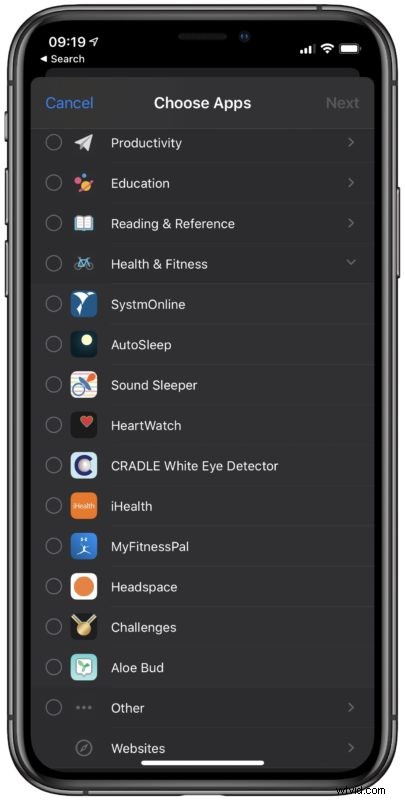
I to wszystko. Aplikacja jest teraz chroniona hasłem za pomocą funkcji Czas przed ekranem.
Możesz to cofnąć w dowolnym momencie, usuwając limit czasu przed ekranem dla tej konkretnej aplikacji na iPhonie lub iPadzie.
To oczywiście nie jest idealny sposób na blokowanie kodu dostępu ani nie jest niezawodny. Ale biorąc pod uwagę, że nie ma innego sposobu na kodowanie aplikacji blokujących na iPhonie lub iPadzie, to (i ogólne hasło urządzenia) są obecnie jedynymi dostępnymi opcjami blokowania aplikacji urządzeń.
Ważne jest, aby wiedzieć, że limit czasu kodu dostępu z czasem ekranu resetuje się co noc, więc jeśli próbujesz całkowicie zablokować aplikację, musisz sztucznie przełamać ten jednominutowy limit każdego dnia, aby zachować bezpieczeństwo hasła aplikacji. Lub miej nadzieję, że ktokolwiek dostanie się do danej aplikacji, nie może zadać wystarczających obrażeń w ciągu 60 sekund!
Pamiętaj, że czas przed ekranem ma na celu ograniczenie czasu spędzanego w aplikacjach, a nie całkowite zablokowanie aplikacji hasłem, więc to konkretne użycie funkcji jest pewnym obejściem, aby osiągnąć pożądany efekt blokady iPhone'a hasłem i aplikacje na iPada.
Jeśli podczas konfiguracji zdasz sobie sprawę, że zadajesz sobie pytanie, jakie jest hasło do Czasu przed ekranem, być może ustawiłeś je wcześniej, ale zapomniałeś. W takim przypadku możesz zmienić hasło Czasu przed ekranem, jeśli zajdzie taka potrzeba. Możesz także wprowadzić inne zmiany w Czasie przed ekranem i jego zachowaniu na urządzeniu, więc na przykład, jeśli okaże się, że powiadomienia Czasu przed ekranem są nieco za duże, możesz również wyłączyć powiadomienia o tygodniowych raportach Czasu przed ekranem. Oczywiście możesz całkowicie wyłączyć Czas przed ekranem, jeśli uznasz tę funkcję za niepotrzebną lub nieprzydatną, ale w ten sposób oczywiście stracisz blokadę hasła w aplikacjach, które omawiamy tutaj.
Czy korzystasz z funkcji Czas przed ekranem i czy używasz go do ustawiania haseł do aplikacji lub ograniczania czasu korzystania z aplikacji? Jeśli znasz inny lub lepszy sposób ustawiania haseł w aplikacjach lub masz inne wskazówki lub sugestie, poinformuj nas o swoich przemyśleniach i komentarzach poniżej.
